Vollständiger Fix: Die Umschalttaste funktioniert nicht auf Windows-Computern?
Veröffentlicht: 2018-06-04Beheben Sie dieses Problem schnell
Verwenden Sie ein sicheres kostenloses Tool, das vom Expertenteam von Auslogics entwickelt wurde.
- Einfach zu verwenden. Einfach herunterladen und ausführen, keine Installation erforderlich.
- Sicher. Unsere Software wird auf CNET vorgestellt und wir sind Silver Microsoft Partner.
- Kostenlos. Wir meinen es ernst, ein völlig kostenloses Tool.
Weitere Informationen zu Auslogics. Bitte lesen Sie EULA und Datenschutzrichtlinie.
Egal wie praktisch die Touchscreen-Oberfläche ist, viele Windows-Benutzer bevorzugen immer noch das Tippen auf einer Tastatur. Schließlich handelt es sich um ein Eingabeperipheriegerät, das über Jahre hinweg zuverlässige Leistung erbracht hat. Wir haben seit den 1990er Jahren viele Änderungen an Windows gesehen. Die Tastaturen blieben jedoch gleich und dienten Millionen von Menschen auf der ganzen Welt.
In den meisten Fällen können sie langlebig genug sein, um viele Jahre zu halten, und Sie würden während ihrer gesamten Lebensdauer keine Probleme mit ihnen haben. Es gibt jedoch Benutzer, die berichtet haben, dass nach dem System-Upgrade bestimmte Tasten an ihrem Gerät nicht mehr funktionierten. In den meisten Fällen hatten die Benutzer speziell Probleme mit ihrer Umschalttaste. Diese Taste ist wichtig für das tägliche Tippen. Aus diesem Grund haben wir eine Liste mit Lösungen zusammengestellt, die Ihnen bei der Lösung von Problemen mit der Umschalttaste helfen.
So beheben Sie, dass die Umschalttaste unter Windows 10 und anderen Windows-Systemen nicht funktioniert
Bevor wir mit der Behebung von Problemen mit der Umschalttaste beginnen, sollten Sie die häufigsten Szenarien im Zusammenhang mit diesem Problem besprechen. Sehen Sie sich die folgenden Beispiele an und finden Sie heraus, welches dem, was Sie zu lösen versuchen, ähnlich ist.
- Fehlfunktion der Umschalttaste auf Windows 10 und älteren Systemen – Auch ältere Windows-Versionen können von diesem Problem betroffen sein. Auf der anderen Seite können Sie das Problem immer noch mit unseren folgenden Methoden beheben.
- Fehlfunktion der linken Umschalttaste – In einigen Fällen ist nur eine der beiden Umschalttasten betroffen. Es ist möglich, dass der Schlüssel einfach klemmt. Daher müssen Sie versuchen, es vom Festsitzen zu befreien, oder sicherstellen, dass die Schlüsselbuchse frei ist.
- Die Umschalttaste auf der Tastatur funktioniert nicht richtig – Andere Benutzer berichteten, dass sie versucht hatten, Probleme mit der Umschalttaste zu lösen, indem sie einen Antivirenscan durchführten. Es ist möglich, dass das Problem durch Malware verursacht wurde, und das Entfernen kann dazu führen, dass die Umschalttaste wieder ordnungsgemäß funktioniert.
- Die Umschalttaste weigert sich, Buchstaben groß zu schreiben – Dies ist ein weiteres häufiges Problem, das auf Ihrem Computer auftreten kann. Machen Sie sich keine Sorgen, denn dies kann leicht mit einer unserer folgenden Methoden behoben werden.
Methode 1: Malware entfernen
Laut mehreren Benutzern kann eine Malware-Infektion möglicherweise zu einer Fehlfunktion der Umschalttaste führen. Daher empfehlen wir, einen umfassenden Systemscan auf Ihrem Computer durchzuführen. Sie können das integrierte Antivirenprogramm von Windows 10 verwenden. Wenn Sie andererseits maximalen Schutz wünschen, empfehlen wir die Verwendung eines zuverlässigen Tools wie Auslogics Anti-Malware. Nachdem Sie einen detaillierten Scan auf Ihrem Computer durchgeführt haben, überprüfen Sie, ob das Problem mit Ihrer Umschalttaste behoben wurde.
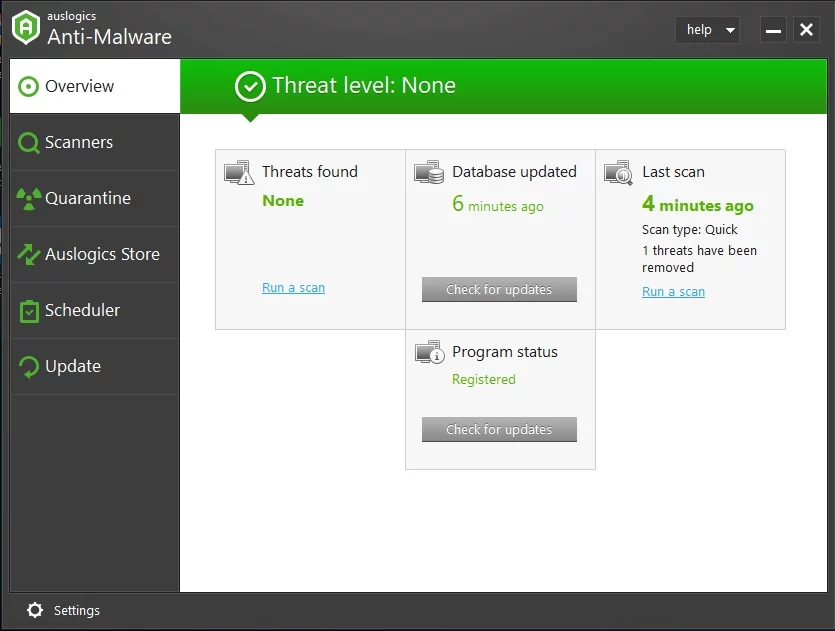
Methode 2: Überprüfen Sie Ihre Hardware
Natürlich müssen Sie auch sicherstellen, dass Ihre Tastatur in gutem Zustand ist. Wir empfehlen daher, es an einen anderen Computer anzuschließen und dann zu prüfen, ob die Umschalttaste immer noch nicht funktioniert. Sie können auch versuchen, zwischen verschiedenen USB-Anschlüssen zu wechseln. Wenn Sie die PS2-Tastatur verwenden, vergessen Sie nicht, sie anzuschließen, bevor das System hochfährt. In der Zwischenzeit können Sie jederzeit normale Tastaturen anschließen.
Es ist auch möglich, dass der Schlüssel einfach stecken geblieben ist. Um dies zu beheben, können Sie die Umschalttaste freigeben, indem Sie fest darauf drücken. Es ist erwähnenswert, dass dieses Problem bei fast jeder Taste auftreten kann und nicht nur bei der Umschalttaste. In einigen Fällen können Staub und Schmutz die Funktion der Taste beeinträchtigen. Wenn Sie solche Probleme mit der Umschalttaste beheben, müssen Sie die problematische Taste entfernen und mit Druckluft reinigen. Indem Sie den Staub von der Schlüsselbuchse entfernen, können Sie das Problem lösen.
Einige Benutzer erwähnten, dass sie Druckluft verwendet hatten, um die gesamte Tastatur zu reinigen. Bei dieser Methode müssten Sie jedoch die Tastatur öffnen und alle Tasten entfernen. Wenn Sie also etwas nicht so mühsam und kompliziert machen möchten, können Sie einfach eine andere Lösung ausprobieren.
Methode 3: Booten im abgesicherten Modus
Wenn Sie die Hardware überprüft haben und das Problem weiterhin besteht, liegt das Problem möglicherweise an der Software. Es wäre ideal zu überprüfen, ob auf Ihrem PC ein fehlerhafter Treiber installiert ist, indem Sie in den abgesicherten Modus booten. In diesem Modus führt Windows nur die wesentlichen Dienste und Treiber aus. Diese Methode gibt Ihnen also eine Vorstellung davon, was das Problem mit der Umschalttaste verursacht. Sie können Ihren Computer im abgesicherten Modus starten, indem Sie die folgenden Schritte ausführen:
- Klicken Sie auf das Suchsymbol in der Taskleiste.
- Geben Sie „Einstellungen“ (ohne Anführungszeichen) ein und drücken Sie die Eingabetaste
- Wählen Sie Update & Sicherheit.
- Gehen Sie zum linken Bereich und klicken Sie auf Wiederherstellung.
- Gehen Sie zum Abschnitt Erweiterter Start und klicken Sie dann auf die Schaltfläche Jetzt neu starten.
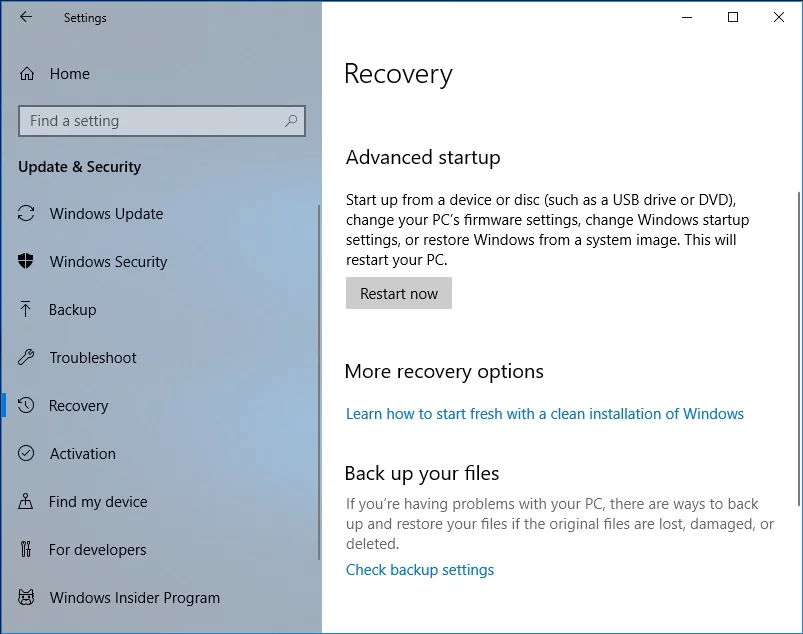
- Nach dem Neustart Ihres Computers sehen Sie eine Liste mit Optionen zum Booten Ihres Geräts.
- Wählen Sie Fehlerbehebung und klicken Sie dann auf Erweiterte Optionen.
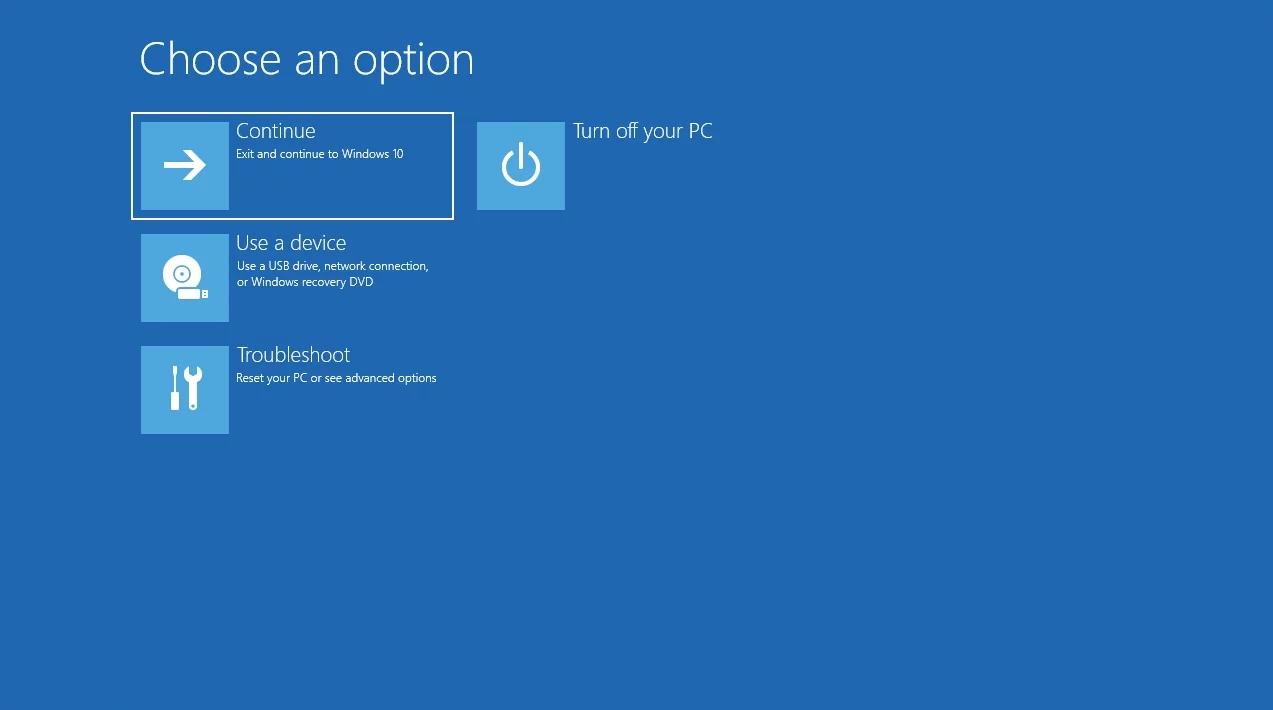
- Öffnen Sie die Starteinstellungen und klicken Sie dann auf Neu starten.
- Wählen Sie nach dem Neustart Ihres PCs in den Startoptionen den abgesicherten Modus oder den abgesicherten Modus mit Netzwerk.
Methode 4: Aktualisieren Sie alle Ihre Treiber
Ein großer Prozentsatz der Tastaturen funktioniert mit generischen Treibern, die über Windows Update installiert wurden. Wenn Sie jedoch eine drahtlose Tastatur haben, benötigen Sie möglicherweise Treiber vom Originalhersteller der Hardware. Stellen Sie daher am besten sicher, dass alle Ihre Treiber auf die neuesten vom Hersteller empfohlenen Versionen aktualisiert werden.

Sie können dies manuell tun oder eine Ein-Klick-Lösung wie Auslogics Driver Updater verwenden.
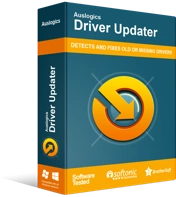
Beheben Sie PC-Probleme mit Driver Updater
Instabile PC-Leistung wird oft durch veraltete oder beschädigte Treiber verursacht. Auslogics Driver Updater diagnostiziert Treiberprobleme und lässt Sie alte Treiber auf einmal oder einzeln aktualisieren, damit Ihr PC reibungsloser läuft
Es ist erwähnenswert, dass das manuelle Aktualisieren Ihrer Treiber mühsam und kompliziert sein kann. Um Ihnen ein besseres Verständnis dafür zu vermitteln, wie es funktioniert, haben wir die folgenden Schritte aufgelistet:
- Drücken Sie auf Ihrer Tastatur Windows-Taste + X.
- Wählen Sie im Menü Geräte-Manager.
- Suchen Sie in der Liste der Treiber nach Tastatur.
- Klicken Sie mit der rechten Maustaste darauf und wählen Sie dann Eigenschaften.
- Gehen Sie zur Registerkarte Details und wählen Sie dann HardwareID aus dem Dropdown-Menü.
- Kopieren Sie den ersten Wert und fügen Sie ihn dann in Ihren Webbrowser ein. Dies sollte es Ihnen ermöglichen, den genauen Namen des Geräts zu kennen.
- Suchen Sie nach dem offiziellen Treiber-Support und laden Sie den neuesten und kompatiblen Treiber herunter.
- Installieren Sie den Treiber und starten Sie Ihren Computer neu.
Wie Sie sehen können, besteht beim manuellen Herunterladen und Installieren von Treibern die Gefahr, dass Sie den falschen Treiber verwenden. Dies kann zu ernsthaften Problemen führen. Wir empfehlen daher dringend, Ihren Treiber mit dem Auslogics Driver Updater zu aktualisieren. Mit nur einem Klick auf eine Schaltfläche scannt dieses Tool automatisch Ihr System und identifiziert fehlende oder veraltete Treiber. Es sucht nach den neuesten Versionen und empfohlenen Updates für Ihre Treiber.
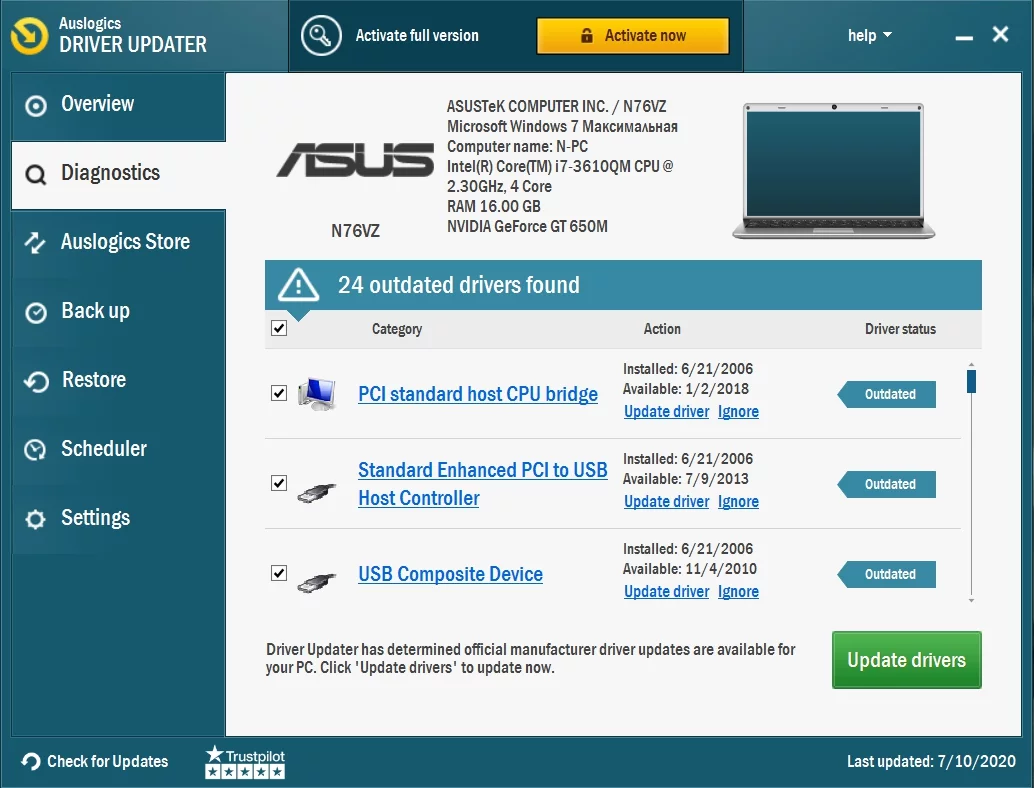
Das Tolle an Auslogics Driver Updater ist, dass es sich um alle problematischen Treiber kümmert – nicht nur um die, die sich auf Ihre Tastatur beziehen. Sobald der Vorgang abgeschlossen ist, können Sie also eine bessere Leistung und Geschwindigkeit von Ihrem PC erwarten.
Methode 5: Deaktivieren der Sticky Keys-Funktion
Dank der Sticky Keys-Funktion können Sie verschiedene Tastenkombinationen umschalten, anstatt sie gleichzeitig zu drücken. Beispielsweise können Sie für den Befehl „Kopieren“ nacheinander Strg und C drücken, anstatt beide gleichzeitig zu drücken. Sticky Keys können besonders für behinderte Benutzer praktisch sein.
Diese Funktion kann jedoch verschiedene Fehlfunktionen der Tastatur verursachen, einschließlich der Probleme mit der Umschalttaste. Wenn Sie also Sticky Keys nicht benötigen, deaktivieren Sie die Funktion am besten. Befolgen Sie einfach die nachstehenden Anweisungen:
- Drücken Sie auf Ihrer Tastatur Windows-Taste + S. Dies sollte das Suchfeld starten.
- Geben Sie „Systemsteuerung“ (ohne Anführungszeichen) ein und drücken Sie die Eingabetaste.
- Klicken Sie auf Center für erleichterte Bedienung und wählen Sie dann Tastatur benutzerfreundlicher machen aus.
- Suchen Sie nach „Sticky Keys aktivieren“ und deaktivieren Sie es.
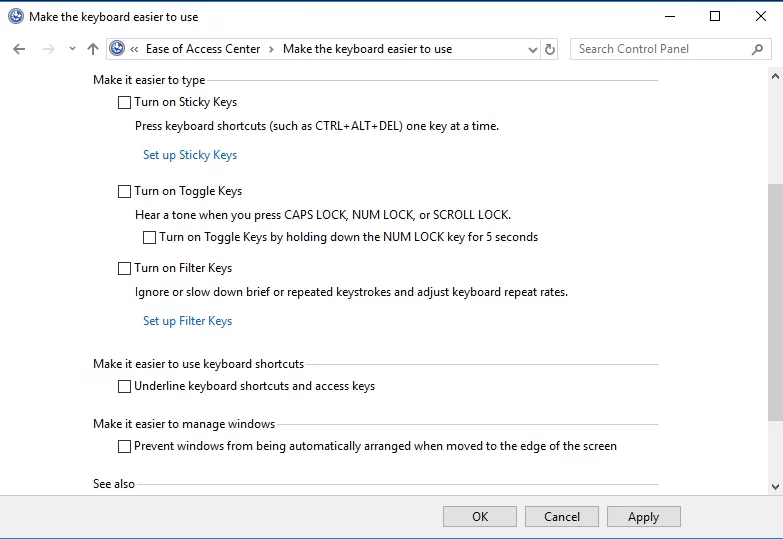
- Speichern Sie die vorgenommenen Änderungen.
Methode 6: Überprüfen Sie Ihre Tastaturverbindung
Wenn Sie einen Laptop verwenden, sollten Sie überprüfen, ob Ihre Tastatur richtig mit Ihrem Gerät verbunden ist. Ihre Umschalttaste funktioniert möglicherweise nicht, weil das Flachbandkabel Ihre Tastatur direkt mit Ihrem Motherboard verbindet. Wenn dieses Kabel nicht fest mit Ihrem Motherboard verbunden ist, treten Probleme mit den Tasten auf.
Um dieses Problem zu lösen, müssen Sie nur Ihre Tastatur entfernen und prüfen, ob das Flachbandkabel fest mit Ihrem Motherboard verbunden ist. Es ist erwähnenswert, dass Sie möglicherweise technisch versiert sein müssen, um diese Lösung auszuführen. Wenn Sie sich also nicht wohl dabei fühlen, Ihre Tastatur von Ihrem Laptop zu entfernen, ist es am besten, einen Fachmann zu bitten, dies für Sie zu tun.
Methode 7: Aktualisieren Sie Ihr Windows-System
Es gibt Benutzer, die das Problem mit der Umschalttaste durch die Aktualisierung ihres Windows-Betriebssystems beseitigt haben. Sie können diese Methode ausprobieren, um das Problem zu beheben und zu verhindern, dass es erneut auftritt.
Windows 10 installiert automatisch Updates, aber es kann immer noch ein oder zwei Updates fehlen. In diesem Fall können Sie manuell nach Updates suchen, indem Sie diesen Anweisungen folgen:
- Öffnen Sie die Einstellungen, indem Sie Windows-Taste + I auf Ihrer Tastatur drücken.
- Sobald das Einstellungsfenster geöffnet ist, gehen Sie zu Update & Sicherheit.
- Klicken Sie auf die Schaltfläche Nach Updates suchen.
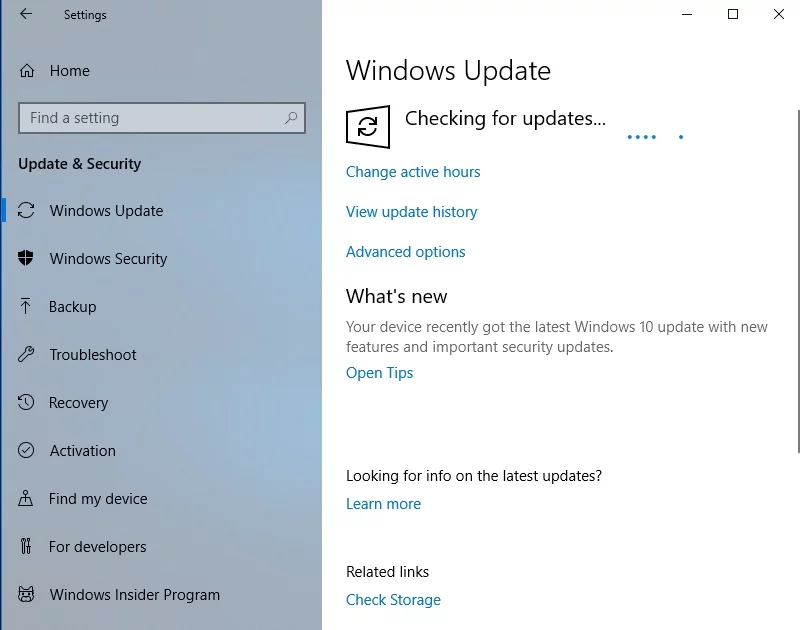
Wenn Updates verfügbar sind, sollten Sie diese sofort herunterladen. Sie werden automatisch installiert, wenn Sie Ihren Computer neu starten. Überprüfen Sie nach der Aktualisierung Ihres Systems, ob das Problem behoben wurde.
Können Sie andere Lösungen für dieses Problem vorschlagen?
Fühlen Sie sich frei, sie in den Kommentaren unten zu teilen!
